Wie jedes andere elektronische Gerät müssen Sie Ihre AirPods möglicherweise von Zeit zu Zeit zurücksetzen.
Wenn Sie Verbindungsprobleme und Tonprobleme haben oder einfach nur mit Ihren AirPods neu anfangen möchten, können Sie das tun schnell und einfach zurücksetzen.
So setzen Sie AirPods zurück:

Schritt 1: AirPods in das Ladecase legen
Legen Sie Ihre AirPods ein ihr Ladekoffer. Schließen Sie zuerst den Deckel. Lassen Sie die AirPods 30 Sekunden lang darin bleiben. Then, open the lid of the charging case.
 Place your AirPods in their case.
Place your AirPods in their case.
Schritt 2: Gehen Sie zu Bluetooth
Nehmen Sie Ihr iOS-Gerät und öffnen Sie die Einstellungen-App. Tippen Sie zuerst auf Bluetooth und suchen Sie in der Liste der Geräte nach Ihren AirPods.
Tippen Sie dann auf das Symbol (i) neben Ihren AirPods. Finally, tap Forget This Device and then tap Forget Device to confirm.
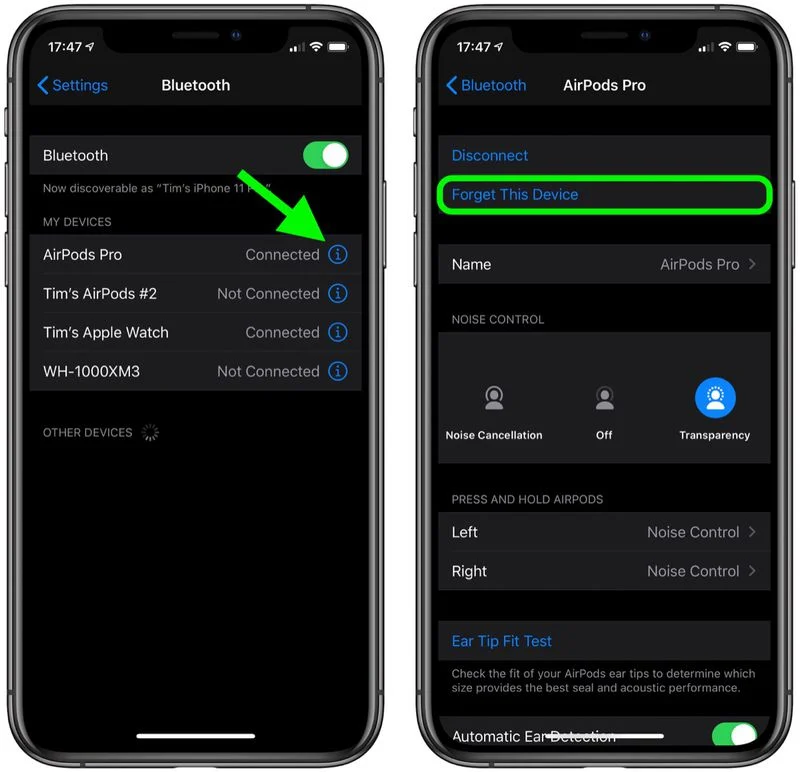 You will need to then go to the Einstellungen-App.
You will need to then go to the Einstellungen-App.
Dadurch werden die AirPods für jedes Gerät getrennt, wo Sie haben es mit derselben Apple-ID signiert. Wenn Sie also die AirPods mit Ihrem iPhone, iPad und MacBook Pro verwendet haben, werden sie von allen dreien getrennt.
Schritt 3: Drücken Sie die Setup-Taste
Öffnen den Deckel des Ladeetuis und halten Sie die Setup-Taste 15 Sekunden lang gedrückt. Die Statusleuchte wird gelb und dann weiß. That means the AirPods are now reset.
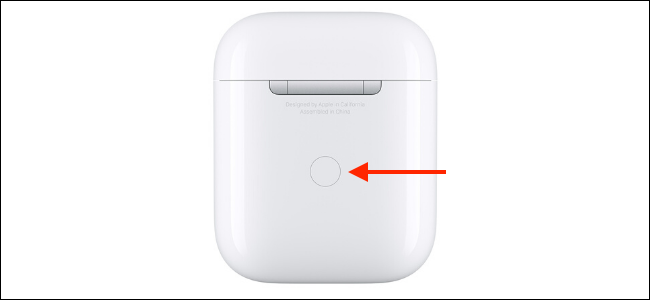 Press the set up button on your AirPod case.
Press the set up button on your AirPod case.
Wenn Sie AirPods verwenden, die nur über eine Kabelverbindung aufgeladen werden, sehen Sie das Statuslicht auf der Innenseite des Gehäuses. Es befindet sich zwischen den beiden AirPods.
Aber wenn Ihre AirPods oder AirPods Pro drahtlos aufgeladen werden, sehen Sie die Statusanzeige auf der Vorderseite. Es ändert seine Farbe, um den Lade-und Verbindungsstatus anzuzeigen.
Schritt 4: Verbinden Sie Ihre AirPods erneut
Jetzt, da Ihre AirPods zurückgesetzt wurden, können Sie sie wieder mit all Ihren Geräten verbinden.
Öffnen Sie die Einstellungen-App auf Ihrem iOS-Gerät und tippen Sie auf Bluetooth. Suchen Sie in der Liste der Geräte nach Ihren AirPods und tippen Sie auf das Symbol (i) daneben. Tippen Sie auf „Verbinden“ und warten Sie, bis Ihre AirPods mit Ihrem Gerät verbunden sind.
Sie können auch das Ladeetui Ihrer AirPods öffnen und sie in die Nähe Ihres Telefons halten. Das Telefon erkennt sie und zeigt Ihnen eine Setup-Animation. Tippen Sie auf Verbinden.
 Now that your AirPods are reset, you can reconnect them to all of your devices.
Now that your AirPods are reset, you can reconnect them to all of your devices.
Wiederholen Sie diesen Vorgang für alle anderen Geräte, mit denen Sie Ihre AirPods verwenden. Sobald alle verbunden sind, werden Ihre AirPods vollständig zurückgesetzt und sind einsatzbereit.
Wie setzt man AirPods Max zurück?
Da AirPods Max kein Ladecase haben, ist das Zurücksetzen Vorgang ist etwas anders. So setzen Sie sie zurück:
Schritt 1: Gerät vergessen
Gehen Sie zu den Bluetooth-Einstellungen auf Ihrem iOS-Gerät und suchen Sie in der Geräteliste nach AirPods Max. Tippen Sie auf das Symbol (i) daneben und tippen Sie auf Dieses Gerät vergessen.
Schritt 2: Drücken und halten Sie die Lautstärketaste
Halten Sie die Tasten für die Geräuschsteuerung und die Digital Crown am linken Ohr gedrückt Tasse für 10 Sekunden. Die Statusleuchte wird gelb und dann weiß. Das bedeutet, dass Ihre AirPods Max zurückgesetzt wurden.
Wie entferne ich AirPods von einer Apple-ID?
Denken Sie daran, dass die Implementierung der obigen Schritte „So setzen Sie AirPods zurück“ sie nicht von Ihrer Apple-ID entfernt Apple ID. AirPods sind mit einer einzigen Apple-ID verknüpft. Wenn also jemand anderes Ihre AirPods verwenden möchte oder Sie AirPods verwenden möchten, die zuvor von jemand anderem verwendet wurden, müssen Sie die AirPods von der vorherigen Apple-ID entfernen.
Nur der Besitzer der Apple-ID der die AirPods derzeit besitzt, kann sie entfernen. So geht’s mit deinem iPhone oder iPad.
Bevor du beginnst, stelle sicher, dass die AirPods mit deinem Gerät verbunden sind. Es sollte sich auch in Bluetooth-Reichweite befinden. Gehen Sie dann zu „Meine App suchen“. Tippen Sie auf die Registerkarte „Geräte“ oder „Elemente“. Suchen Sie nach AirPods. Tippen Sie auf das AirPods-Symbol und wischen Sie nach oben. Sie sehen die Option zum Entfernen des Elements. Tippen Sie auf die Option Dieses Gerät entfernen und bestätigen Sie Ihre Auswahl. 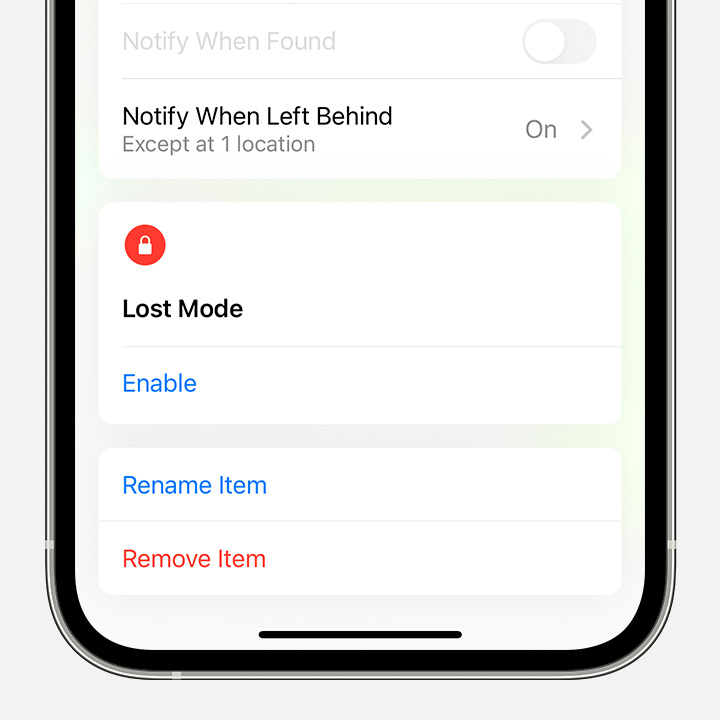 You’ll see the option to remove the item. Tippen Sie auf die Option Dieses Gerät entfernen und bestätigen Sie Ihre Auswahl.
You’ll see the option to remove the item. Tippen Sie auf die Option Dieses Gerät entfernen und bestätigen Sie Ihre Auswahl.
Sobald dies erledigt ist, werden die AirPods aus der Apple-ID entfernt. Danach können Sie die AirPods mit einer anderen Apple ID verbinden. Sie können AirPods auch mit einem Mac von einer Apple-ID entfernen. So geht’s:
Stellen Sie sicher, dass die AirPods mit Ihrem Mac verbunden sind. Gehen Sie zu”Meine”und dann zu”Geräte”. Klicken Sie auf”AirPods”. Klicken Sie auf die Schaltfläche”Weitere Informationen”, die wie ein (i)-Symbol aussieht. Klicken Sie auf die Option”Gerät entfernen”und Bestätigen Sie Ihre Auswahl.
Warum kann ich meine AirPods nicht zurücksetzen? Tipps zur Fehlerbehebung
Obwohl das Zurücksetzen Ihrer AirPods normalerweise ein unkomplizierter Vorgang ist, kann es manchmal schwierig sein. Hier sind einige Tipps zur Fehlerbehebung, falls du Probleme beim Zurücksetzen deiner AirPods hast.
Achte darauf, dass du die Einrichtungstaste 15 Sekunden lang gedrückt hältst. Wenn das nicht funktioniert, versuchen Sie, Ihre AirPods mit der App „Wo ist?“ zurückzusetzen. Stellen Sie außerdem sicher, dass sich Ihre AirPods in Bluetooth-Reichweite Ihres Geräts befinden. Wenn dies nicht der Fall ist, bringen Sie sie näher heran und starten Sie den Vorgang erneut. Wenn keiner dieser Tipps funktioniert, können Sie sich an den Apple Support wenden, um weitere Unterstützung zu erhalten.
Warum Ihre AirPods zurücksetzen
Warum sollten Sie Ihre AirPods zurücksetzen? Zweifellos sind AirPods eines der bequemsten und benutzerfreundlichsten Audiogeräte auf dem Markt. Aber wie jedes andere Gerät müssen sie manchmal zurückgesetzt werden, damit sie optimal funktionieren.
Hier sind einige Gründe, sie zurückzusetzen.
Fehlerhafte Software
Wenn Sie Wenn Sie kürzlich die Software auf Ihren AirPods aktualisiert haben, aber immer noch Probleme mit der Tonqualität oder der Verbindung haben, könnte ein Reset helfen. Indem Sie Ihre AirPods zurücksetzen, können Sie ganz von vorne anfangen und hoffentlich alle softwarebezogenen Probleme lösen.
Einfrieren
Scheinen Ihre AirPods immer wieder einzufrieren? Dies kann auf eine Reihe von Problemen zurückzuführen sein, von einem alten Akku bis hin zu einer fehlerhaften Verbindung.
Wenn Sie der Meinung sind, dass die Hardware in Ordnung ist, kann das Zurücksetzen Ihrer AirPods helfen. Probieren Sie zuerst andere Lösungen aus, z. B. den Tonmodus in den Einstellungen umzuschalten oder ein anderes Gerät auszuprobieren. Aber wenn alles andere fehlschlägt, kann ein Zurücksetzen die Lösung sein.
Fehlgeschlagene Verbindungen
Wenn Sie Schwierigkeiten haben, Ihre AirPods mit einem Gerät zu verbinden, könnte das Zurücksetzen eine einfache Lösung sein. Es kann hilfreich sein, wenn beim Versuch, eine Verbindung herzustellen, eine Fehlermeldung angezeigt wird oder die Verbindung nach kurzer Zeit immer wieder getrennt wird.
Das solltest du tun, wenn du deine AirPods mit einem Nicht-Apple-Gerät verbindest Gerät oder wenn Sie versuchen, sie mit einer alten Version von iOS zu verbinden.
Synchronisierungsprobleme
Wenn Ihre AirPods nicht miteinander synchronisiert zu sein scheinen, kann dies bedeuten sie müssen zurückgesetzt werden. Dies kann passieren, wenn Ihre AirPods eine Weile nicht verwendet wurden und nicht mehr synchron sind.
Es kann auch passieren, wenn sie gleichzeitig mit zwei verschiedenen Geräten verbunden sind. Das Zurücksetzen sollte dieses Problem lösen.
Alte Einstellungen vergessen
Wenn Sie Ihre AirPods zurücksetzen, werden auch alle damit verbundenen Einstellungen oder Einstellungen zurückgesetzt. Dazu gehören:
Aktion Name drücken und halten Aktion durch doppeltes Tippen Automatische Ohrerkennung Mikrofon auf rechts, links oder automatisch einstellen
Anstatt alle diese Einstellungen einzeln wieder zu ändern, kannst du deine AirPods zurücksetzen und Fangen Sie neu an.
Als Nächstes
So setzen Sie AirPods zurück FAQs (häufig gestellte Fragen)
Warum werden meine AirPods nicht zurückgesetzt?
Wenn beim Drücken und Halten der Einrichtungstaste an Ihren AirPods kein gelbes Licht aufleuchtet, ist der Ladeanschluss möglicherweise verschmutzt. Im Anschluss können sich mit der Zeit Schmutz und Staub ansammeln, die eine Verbindung mit dem Ladecase verhindern. Um dies zu beheben, versuchen Sie, den Anschluss mit einer Bürste mit weichen Borsten zu reinigen.
Wie oft kann ich meine AirPods zurücksetzen?
Sie können Ihre zurücksetzen AirPods so oft wie nötig. Es gibt keine Begrenzung dafür, wie oft Sie Ihre AirPods zurücksetzen können.
Kann ich AirPods von der Apple-ID einer anderen Person entfernen?
Sie können dies nur tun, wenn Sie haben Zugriff auf ein Gerät, das beim Apple-ID-Konto der anderen Person angemeldet ist. Andernfalls bleiben die AirPods mit diesem Konto verknüpft.
Kann ich meine AirPods ohne das Ladeetui zurücksetzen?
Nein, Sie können Ihre AirPods nicht ohne zurücksetzen das Ladecase. Die Setup-Taste auf der Rückseite des Gehäuses wird verwendet, um die Verbindung zwischen Ihren AirPods und Ihrem Gerät zurückzusetzen. Eine Ausnahme bilden die AirPods Max. Sie müssen sie mit den Geräuschsteuerungstasten zurücksetzen.
Kann ich gestohlene AirPods orten?
Sie können die Find My-App verwenden, um Ihre AirPods zu finden, wenn Sie sind mit einem iPhone, iPad oder iPod touch verbunden. Die App sollte mit jedem Ihrer Apple-Geräte eingerichtet werden, die Sie mit Ihren AirPods verwenden.
Kann ich AirPods Max auf die Werkseinstellungen zurücksetzen?
Ja, Sie kann AirPods Max auf die Werkseinstellungen zurücksetzen. Halten Sie dazu die Geräuschkontrolltaste an der Außenseite jeder Ohrmuschel gedrückt, bis das LED-Licht gelb und weiß blinkt. Ihre AirPods Max sind jetzt zurückgesetzt und bereit für die Einrichtung mit Ihrem Gerät.
Können AirPods mit mehreren Apple-IDs verknüpft werden?
Nein, nur AirPods immer nur mit einer Apple-ID verknüpft sein. Wenn Sie denselben AirPod-Satz mit mehreren Apple-IDs verwenden möchten, müssen Sie die AirPods für jedes Konto zurücksetzen. Außerdem müssen Sie sie mit der neuen Apple-ID verbinden.
Kann ich meine AirPods mit meinem Mac zurücksetzen?
Ja, Sie können zurücksetzen Ihre AirPods mit einem Mac. Öffnen Sie dazu das Bluetooth-Einstellungsfenster und klicken Sie auf das „i“-Symbol neben Ihren AirPods. Es öffnet sich ein Fenster, in dem Sie die Verbindung zwischen Ihrem Gerät und Ihren AirPods zurücksetzen können.